
Hướng dẫn thiết lập, cài đặt thông số Modem ADSL
lượt xem 58
download
 Download
Vui lòng tải xuống để xem tài liệu đầy đủ
Download
Vui lòng tải xuống để xem tài liệu đầy đủ
Cài đặt cho máy đơn qua cổng USB: Gắn đầu dây ADSL vào Router, gắn nguồn cho Router, gắn dây USB từ Router vào cổng USB của máy tính. Hệ điều hành Windows sẽ phát hiện ra thiết bị mới và yêu cầu bạn chỉ đường dẫn driver, đặt đĩa CD-ROM(Chứa driver) vào ổ đĩa CD-ROM của máy tính và hoàn tất quá trình cài đặt. Cài đặt cho máy ...
Bình luận(0) Đăng nhập để gửi bình luận!
Nội dung Text: Hướng dẫn thiết lập, cài đặt thông số Modem ADSL
- Hướng dẫn thiết lập, cài đặt thông số Modem ADSL Aztech DSL 305EU/305E Cài đặt máy đơn: Cài đặt cho máy đơn qua cổng USB: Gắn đầu dây ADSL vào Router, gắn nguồn cho Router, gắn dây USB từ Router vào cổng USB của máy tính. Hệ điều hành Windows sẽ phát hiện ra thiết bị mới và yêu cầu bạn chỉ đường dẫn driver, đặt đĩa CD-ROM(Chứa driver) vào ổ đĩa CD-ROM của máy tính và hoàn tất quá trình cài đặt. Cài đặt cho máy ... Cài đặt cho máy đơn qua cổng RJ45: Gắn đầu dây ADSL vào Router, gắn nguồn cho Router, gắn dây mạng (cable thẳng RJ45) từ Router vào cổng RJ45 card mạng của máy tính, đèn tín hiệu Ethernet sáng xanh đã thao tác đúng. Cài đặt cho nhiều máy dùng chung Internet: Gắn đầu dây ADSL vào Router, gắn nguồn cho Router, gắn dây mạng (cable chéo RJ45) từ Router vào cổng RJ45 của Hub/Switch. II. Cấu hình cho Aztech Router DSL305EU/305E • Bước 1: Mở Internet Explorer và nhập địa chỉ http://10.0.0.2, nhập Username và Password của Router. Bạn nhập Username là admin và phần password để trắng. • Bước 2: Cấu hình Encapsulation, PPP Connection Nhập các thông số: Protocol: PPPoE LLC VPI: 0 VCI: 35 Username: Username kết nối ADSL mà bạn đã đăng ký với nhà cung cấp. Password: Password kết nối ADSL mà bạn đã đăng ký với nhà cung cấp.
- • Bước 3: Nhấp vào nút Connect để kết nối vào Internet (xem hình). • Bước 4: Chờ màn hình Connecting xuất hiện (xem hình). • Bước 5: Kiểm tra kết nối vào internet, nhấp Login Status nếu connection status: Connected kết nối thành công (xem hình).
- Hoặc vào menu PPP Status nếu bạn thấy tại cột Status là Connected thì bạn đã kết nối được vào Internet (xem hình). Nếu tại Login Status hoặc PPP Status là Not Connected kiểm tra lại các thông số trên. Có thể dùng chương trình test Router bằng cách nhấp vào menu Diagnostic Test (xem hình).
- Check Ethernet LAN Connection: Nếu FAIL hoặc là bạn không có gắn dây mạng hoặc dây mạng bị lỗi bạn nên kiểm tra lại dây mạng, đầu cắm và cách bấm dây cable RJ45. Checking ADSL Connection: Đây là bước kiểm tra mối thiết lập kết nối ADSL và sự đồng bộ từ Modem ADSL của bạn đến nhà cung cấp dịch vụ nếu Testing ADSL Synchronization là PASS tức line ADSL đã có hiệu lực và đã đồng bộ, nếu FAIL bạn nên kiểm tra lại line ADSL (bạn chú ý kiểm tra lại cách mắc dây điện thoại, line ADSL không chấp nhận mắc song song hay có mắc qua tổng đài, hộp chống sét. Bạn cần liên hệ nhà cung cấp dịch vụ để biết thêm cách mắc dây điện thoại). Nếu bạn đã kiểm tra line ADSL rồi mà vẫn Fail bạn nên liên hệ nhà cung cấp dịch vụ hỗ trợ. ATM OAM Segment Loop Back và ATM OAM End to End Loop Back: Nếu Fail bạn kiểm tra lại VPI/VCI (thường bạn nên gán là 0/35) nếu vẫn Fail bạn nên liên hệ nhà cung cấp dịch vụ. Check PPP Connection: Nếu Fail bạn kiểm tra lại Username, Password (bạn kiểm tra lại phím caps lock, các bộ gõ tiếng Việt, tiếng Hoa...) nếu vẫn Fail kiểm tra lại Encapsulation Protocol là PPPoE. • Bước 6: Cấu hình địa chỉ IP Default Gateway Cấu hình địa chỉ IP Default Gateway: Địa chỉ IP mặc nhiên Router Aztech DSL305EU/305E là: 10.0.0.2 - Subnet Mask: 255.255.255.0 Có thể thay đổi địa chỉ IP này theo ý thích hay cùng lớp mạng của mình. Để thay đổi địa chỉ IP bạn vào menu LAN & DHCP (xem hình).
- Nhập lại địa chỉ IP và Subnet Mask. Nếu bạn muốn Router làm server DHCP thì đánh dấu check vào ô Enable DHCP Server và chọn dãy địa chỉ IP (nếu bạn có số lượng máy con ít bạn nên gán IP tĩnh và bỏ đánh dấu sử dụng DHCP server của Router). Thay đổi password của Router Username và Password mặc nhiên Router Aztech DSL305EU/305E là: Username: admin Password: để trắng (nhấp phím Enter) Nếu muốn thay đổi password này vào menu Admin Password (xem hình). Tại Admin Password: bạn gõ password mới, tại Retype Password gõ lại password giống password mới sau đó nhấp vào nút Apply. • Bước 7: Lưu lại cấu hình Router: Nhấp vào menu Save Settings (xem hình) và nhấn vào nút Save để lưu lại cấu hình của Router.
- • Bước 8: Cấu hình máy con để sử dụng chung Internet qua Router Cấu hình máy con để sử dụng chung Internet qua Router Giả sử bạn có mạng Lan với địa chỉ IP lớp A như sau: 10.0.0.0-10.0.0.254/255.255.255.0 định cấu hình Network Connection của từng hệ điều hành như sau: Win9x/Me: Bạn vào Control Panel --> Networking --> General --> TCP/IP --> Properties --> Gateway --> New Gateway, nhập địa chỉ IP 10.0.0.2 vào và chọn Add, tại DNS Configuration nhập vào 203.162.0.181 và nhấp nút Add sau đó nhập 203.162.142.132 và Add. WinNT: Bạn vào Control Panel --> Network --> Protocol --> General --> TCP/IP --> Properties, tại Default Gateway gõ địa chỉ IP 10.0.0.2 vào, tại DNS nhấp vào nút Add nhập 203.162.0.181 và 203.162.142.132 và nhấp nút Add. Win2000: Control Panel --> Network and dial_up Connections --> Local area --> Properties --> General --> Internet Protocol(TCP/IP) -->Properties, tại Default gateway nhập địa chỉ IP 10.0.0.2 vào, tại Preferred DNS Server gõ 203.162.0.181, tại Alternate DNS Server gõ 203.162.142.132 WinXP: Control Panel --> Network Connections --> Local Area Connection --> General --> Internet Protocol(TCP/IP) -->Properties, tại Default gateway nhập địa chỉ IP 10.0.0.2 vào, tại Primary DNS Server gõ 203.162.0.181, tại Secondary DNS Server gõ 203.162.142.132 • Bước 9 (tuỳ chọn): Cấu hình các ứng dụng dùng chung Internet Internet Explorer: bạn vào Cotrol Panel --> Internet Options --> Connections, chọn Never dial a connection. Chú ý không dùng Proxy.
- AOL Messenger: bạn nhấp vào nút Setup và chọn Sign On/Off chọn Local Area Network port 5190 và tại connection bạn không chọn firewall hay proxy gì cả. Yahoo Messenger: bạn chọn Preference --> Connection --> No Proxy Outlook Express: bạn vào Tools --> Account --> Mail --> Properties --> Connection, sau đó bạn nhấp vào Always connect to this account using và bạn chọn Local Area Network. • Bước 10 (tuỳ chọn): Khởi tạo lại thông số cho Aztech Ethernet&USB Router DSL305EU/305E về các thông số chuẩn của nhà sản xuất Trong trường hợp quên password Router hoặc bạn cấu hình sai, có thể khôi phục lại cấu hình mặc nhiên của nhà sản xuất. Cấu hình mặc nhiên của nhà sản xuất là: IP Address: 10.0.0.2 Router Username: admin Password: để trắng ADSL Username: để trắng Password: trắng VPI: 0 VCI: 35 Protocol: PPPoE Để khôi phục lại cấu hình Router mặc nhiên của nhà sản xuất cắm nguồn cho Router sau đó dùng một que nhỏ (paper clip duỗi thẳng) ấn nhẹ vào nút Reset đằng sau Router (xem hình) sau đó rút nguồn của Router và cắm nguồn cho Router lại, bây giờ Router của bạn đã được Reset về chuẩn của nhà sản xuất.

CÓ THỂ BẠN MUỐN DOWNLOAD
-
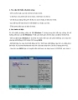
Hướng dẫn cài Windows 7
 19 p |
19 p |  461
|
461
|  149
149
-

Hướng dẫn Thiết lập - Lắp mạng WIFI cho quán CAFE
 17 p |
17 p |  560
|
560
|  118
118
-

HƯỚNG DẪN CÀI ĐẶT PORTAL LIFERAY TRÊN MÔI TRƯỜNG WINDOWS
 3 p |
3 p |  492
|
492
|  73
73
-

Hướng dẫn cài đặt Kaspersky Anti Virus
 13 p |
13 p |  675
|
675
|  73
73
-

Hướng dẫn cài đặt Rsyslog 5.7.x trên nền tản CentOS 5.x
 13 p |
13 p |  290
|
290
|  64
64
-

Hướng dẫn sử dụng và cài đặt máy tính mới
 4 p |
4 p |  261
|
261
|  58
58
-

Hướng dẫn thiết lập hệ thống và cài đặt phần mềm “Quản lý văn bản và hồ sơ công việc”
 43 p |
43 p |  338
|
338
|  53
53
-

Hướng dẫn thiết lập Mạng máy tính
 3 p |
3 p |  193
|
193
|  48
48
-

Hướng dẫn thiết lập hệ thống NFS Server và Client trên nền tảng CentOS 5.5
 10 p |
10 p |  221
|
221
|  43
43
-
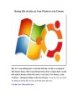
Hướng dẫn cài đặt các Font Windows trên Ubuntu Đây là 1 trong những bước cơ
 6 p |
6 p |  153
|
153
|  19
19
-

Hướng dẫn cách thiết lập IE9 để tối ưu hiệu năng làm việc
 9 p |
9 p |  174
|
174
|  16
16
-

Hướng dẫn cài Windows 8 bằng hình ảnh
 16 p |
16 p |  133
|
133
|  11
11
-

Hướng dẫn cài đặt và thiết lập Apache2 với module mod_fcgid và PHP5 trên Ubuntu 10.04
 17 p |
17 p |  147
|
147
|  11
11
-

Cách thiết lập và cài đặt một Microphone
 14 p |
14 p |  150
|
150
|  10
10
-
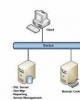
Giám sát Hyper-V bằng dòng lệnh (Phần 1): Cài đặt thư viện giám sát
 2 p |
2 p |  80
|
80
|  6
6
-

Hướng dẫn sử dụng APP: RefME – Citation Made Easy
 11 p |
11 p |  73
|
73
|  5
5
-

Hướng dẫn kiểm soát cài đặt thiết bị và sử dụng Group Policy: Kiểm soát việc đọc và ghi lên các thiết bị di động
 7 p |
7 p |  85
|
85
|  5
5
Chịu trách nhiệm nội dung:
Nguyễn Công Hà - Giám đốc Công ty TNHH TÀI LIỆU TRỰC TUYẾN VI NA
LIÊN HỆ
Địa chỉ: P402, 54A Nơ Trang Long, Phường 14, Q.Bình Thạnh, TP.HCM
Hotline: 093 303 0098
Email: support@tailieu.vn








